Excelのセルに画像を挿入する方法
- 王林オリジナル
- 2019-12-10 15:04:1322465ブラウズ

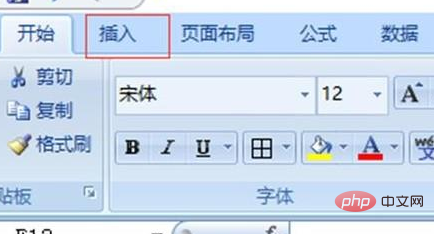
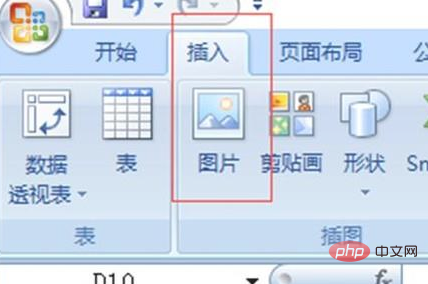 #画像を選択し、右クリックしてサイズとサイズを選択します。プロパティ機能
#画像を選択し、右クリックしてサイズとサイズを選択します。プロパティ機能
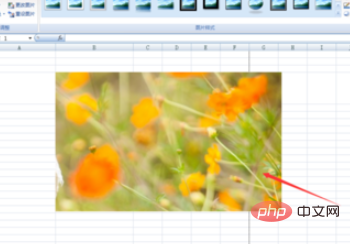 「プロパティ」機能をクリック
「プロパティ」機能をクリック
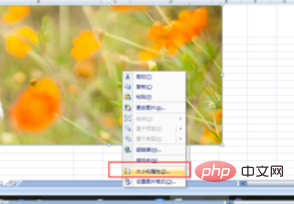 「セルに合わせてサイズと位置を変更する」を選択し、クリックします。 「OK」
「セルに合わせてサイズと位置を変更する」を選択し、クリックします。 「OK」
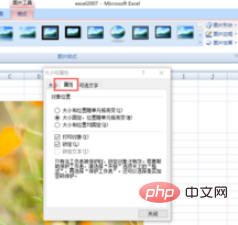 画像をセルのサイズに調整した後、セルの画像をドラッグすると同期して変更されます
画像をセルのサイズに調整した後、セルの画像をドラッグすると同期して変更されます
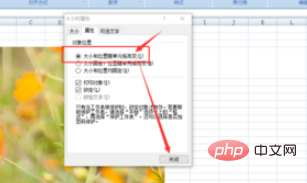 推奨関連記事チュートリアル:
推奨関連記事チュートリアル:
以上がExcelのセルに画像を挿入する方法の詳細内容です。詳細については、PHP 中国語 Web サイトの他の関連記事を参照してください。
声明:
この記事の内容はネチズンが自主的に寄稿したものであり、著作権は原著者に帰属します。このサイトは、それに相当する法的責任を負いません。盗作または侵害の疑いのあるコンテンツを見つけた場合は、admin@php.cn までご連絡ください。

